Actualizar Visual Studio para Mac
Importante
Visual Studio para Mac está programado para su retirada el 31 de agosto de 31, 2024 de acuerdo con ladirectiva de ciclo de vida moderno de Microsoft. Aunque puede seguir trabajando con Visual Studio para Mac, hay otras opciones para desarrolladores en Mac, como la versión preliminar de la nueva extensión del Kit de desarrollo de C# para VS Code.
Obtenga más información sobre las escalas de tiempo de soporte técnico y las alternativas.
Visual Studio para Mac distribuye actualizaciones para el IDE y los marcos admitidos con regularidad. Estas actualizaciones pueden ser en forma de nuevas características, mejoras y correcciones de errores.
Visual Studio para Mac proporciona dos canales para obtener estas versiones más recientes:
- Estable: proporciona actualizaciones probadas exhaustivamente. Este es el canal recomendado para obtener la mejor experiencia de desarrollo.
- Versión preliminar: proporciona acceso temprano a actualizaciones que son versiones candidatas para la publicación en el canal estable. Estas versiones pueden no ser fiables para su uso diario.
Búsqueda de actualizaciones
Puede usar el cuadro Actualización de Visual Studio para buscar nuevas actualizaciones, cambiar de canal y descargar e instalar actualizaciones.
Para abrir Actualización de Visual Studio, seleccione Visual Studio > Buscar actualizaciones...:
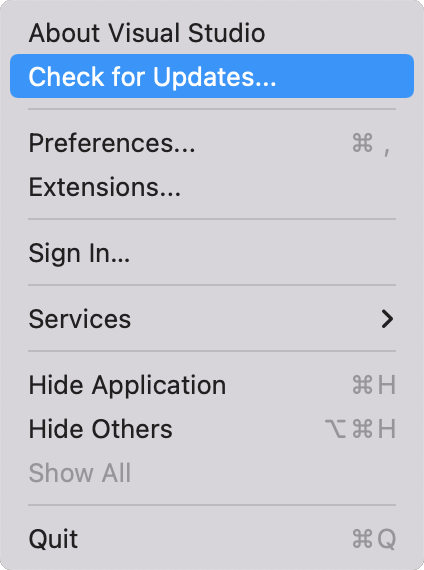
Se muestra el cuadro Actualización de Visual Studio:
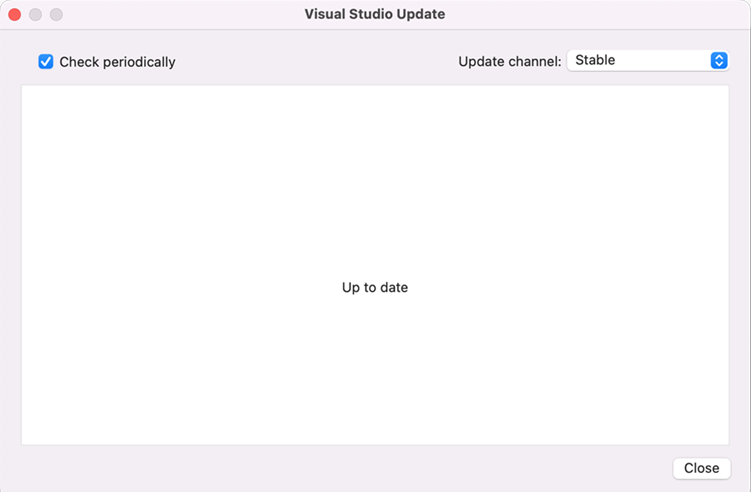
Cambio del canal de actualización
Para cambiar el canal, selecciónelo en la lista desplegable Canal de actualización: y seleccione Cambiar de canal:
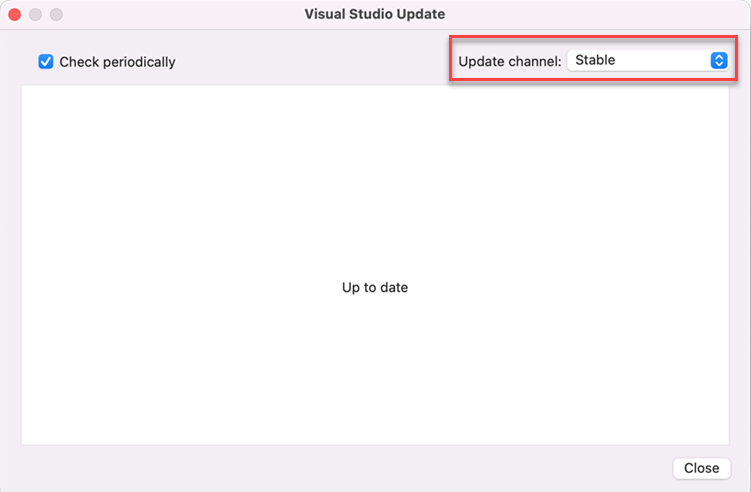
Descarga e instalación de actualizaciones
El cambio de canal inicia automáticamente el proceso de descarga de nuevas actualizaciones.
Si ha seleccionado la opción Comprobar automáticamente, aparecerá el cuadro Actualización de Visual Studio en cuanto se abra Visual Studio para Mac para informar de que hay nuevas actualizaciones disponibles. Las nuevas actualizaciones comenzarán a descargarse automáticamente en el equipo cuando aparezca el cuadro del actualizador.
Una vez descargadas las actualizaciones, seleccione Reiniciar e instalar actualizaciones para empezar a instalar las actualizaciones:
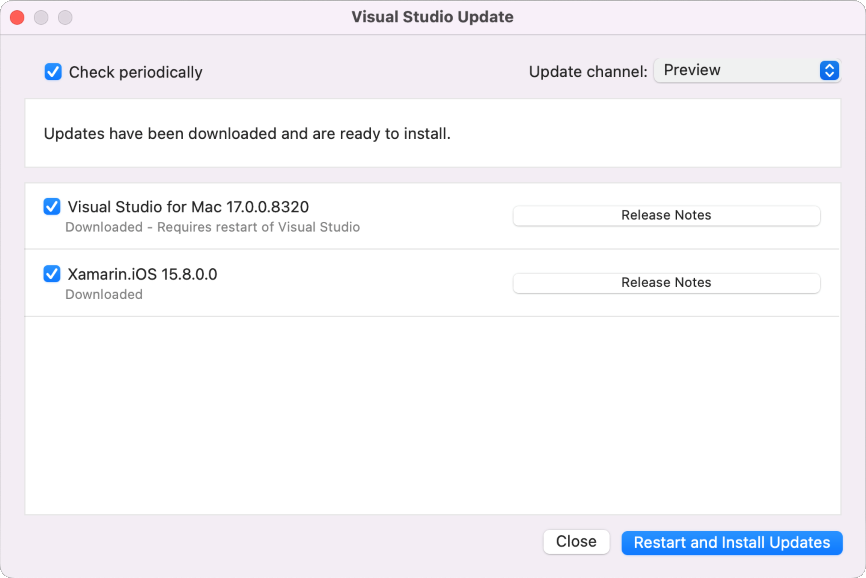
Según los componentes que deba instalar, es posible que tenga que aceptar licencias adicionales o escribir el nombre de usuario y la contraseña de administrador del equipo.
Solución de problemas
Si tiene problemas con el actualizador, pruebe los pasos siguientes en la guía Solución de problemas del actualizador.